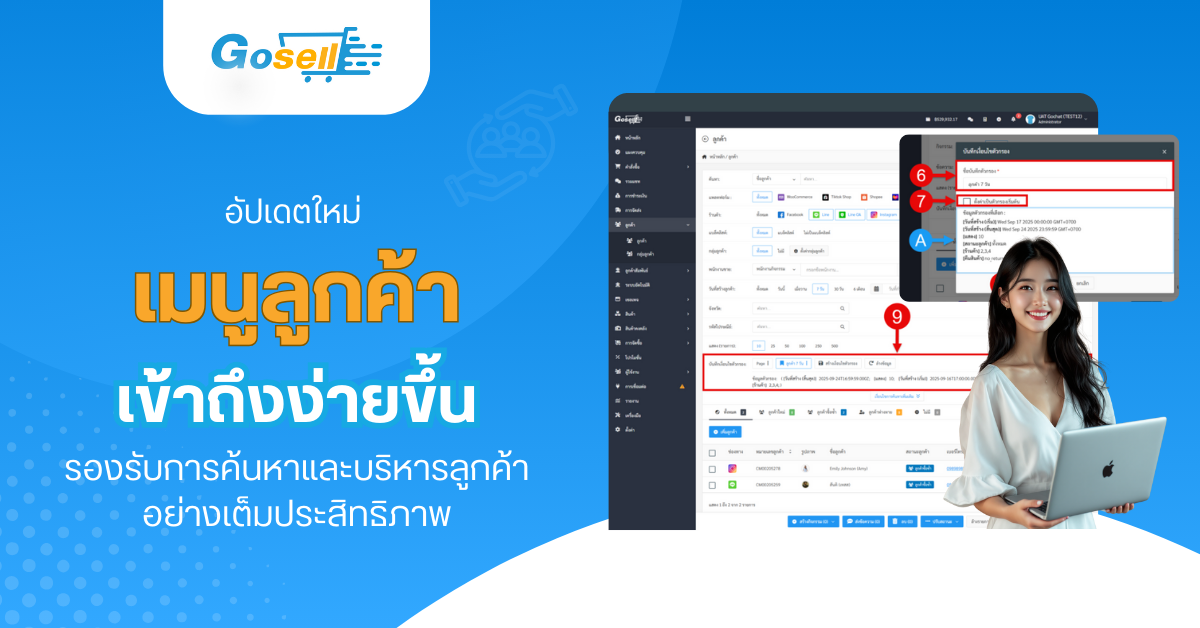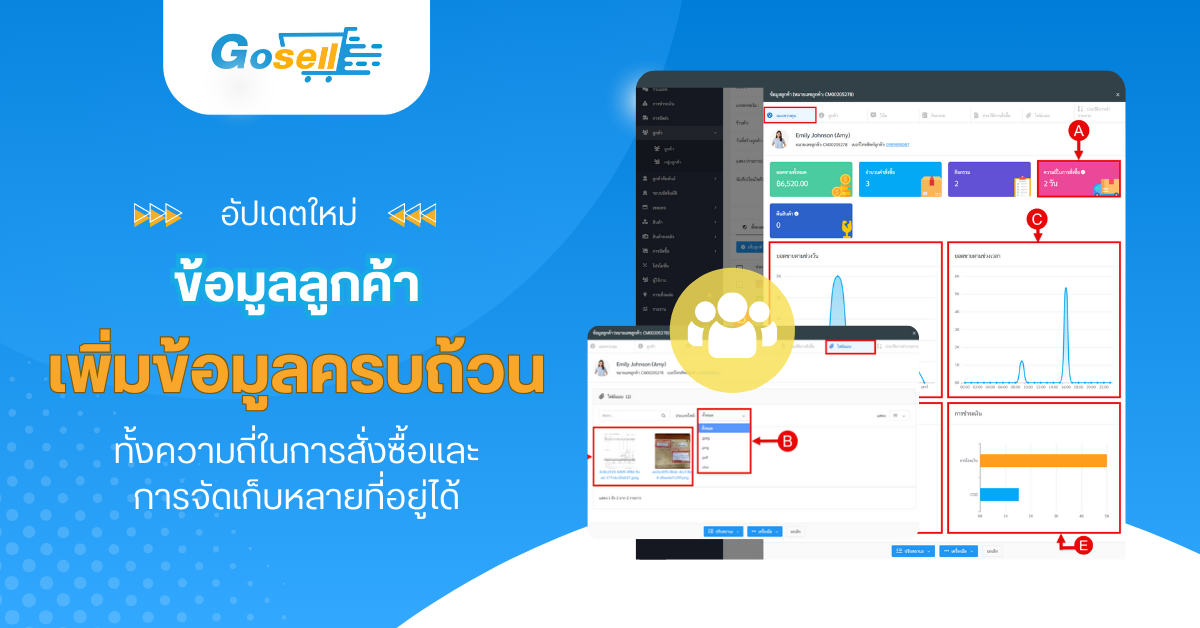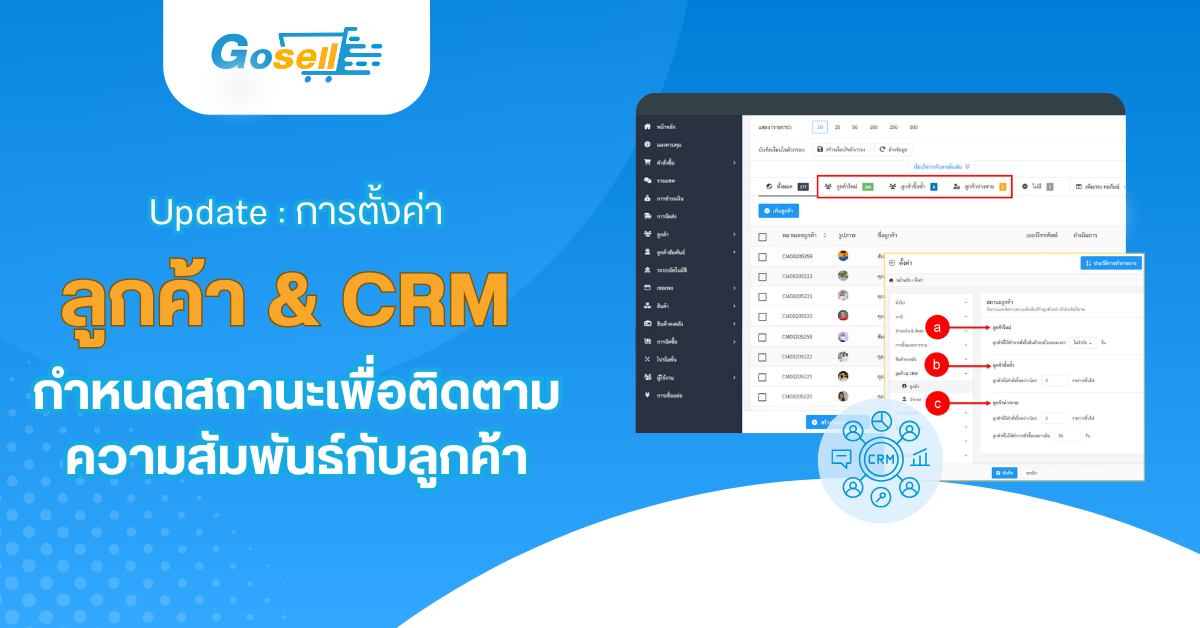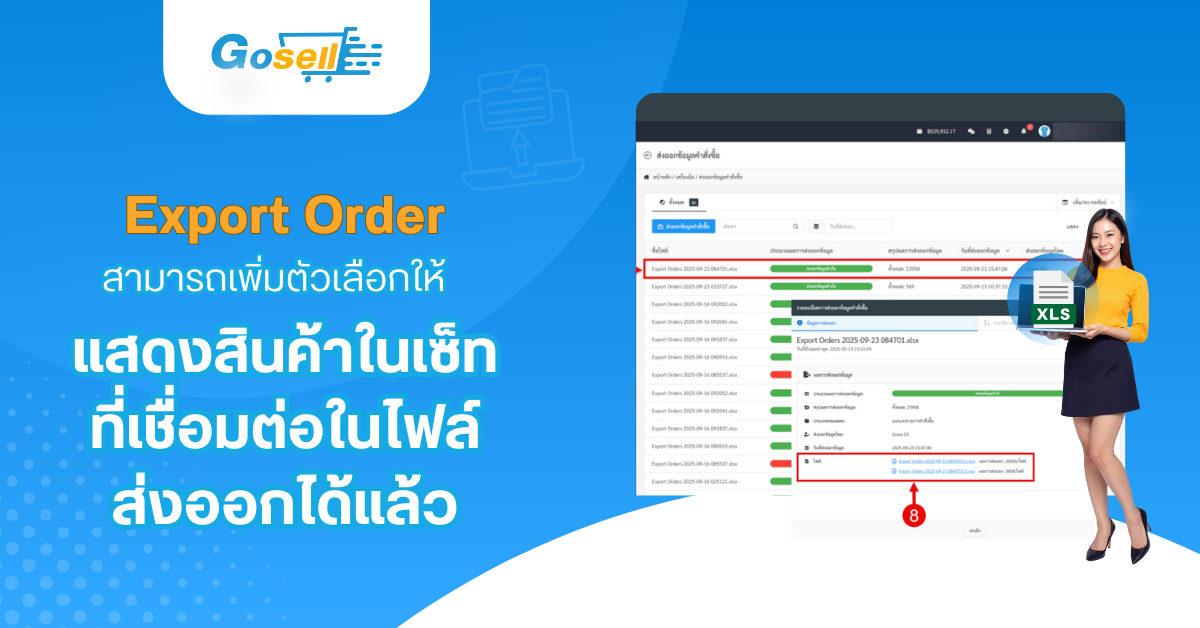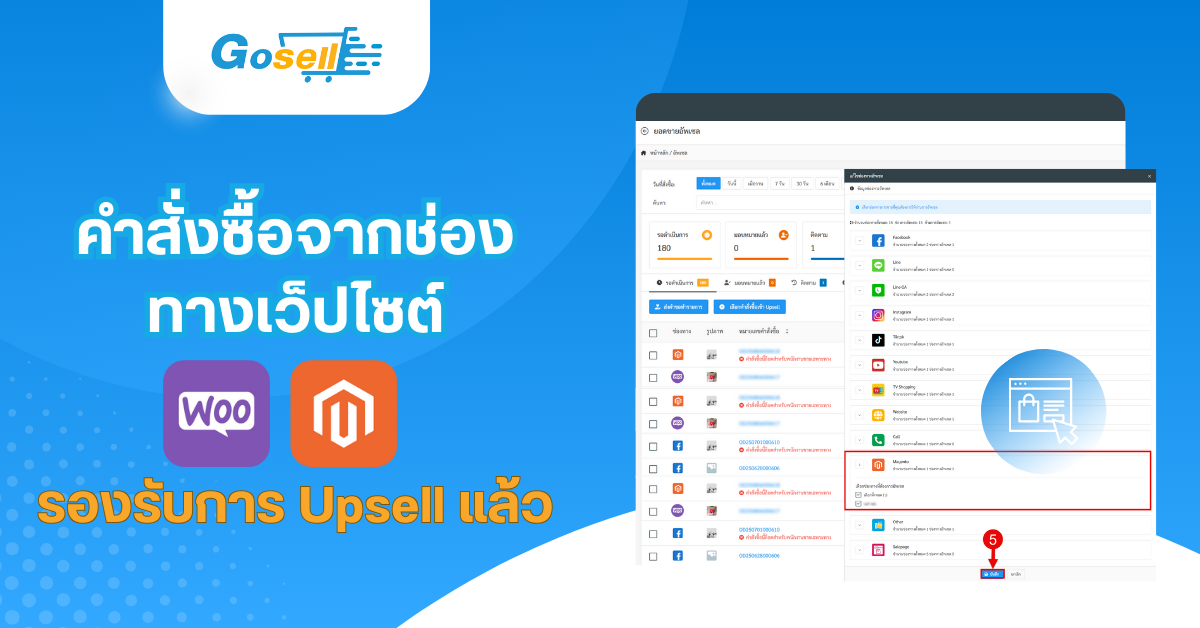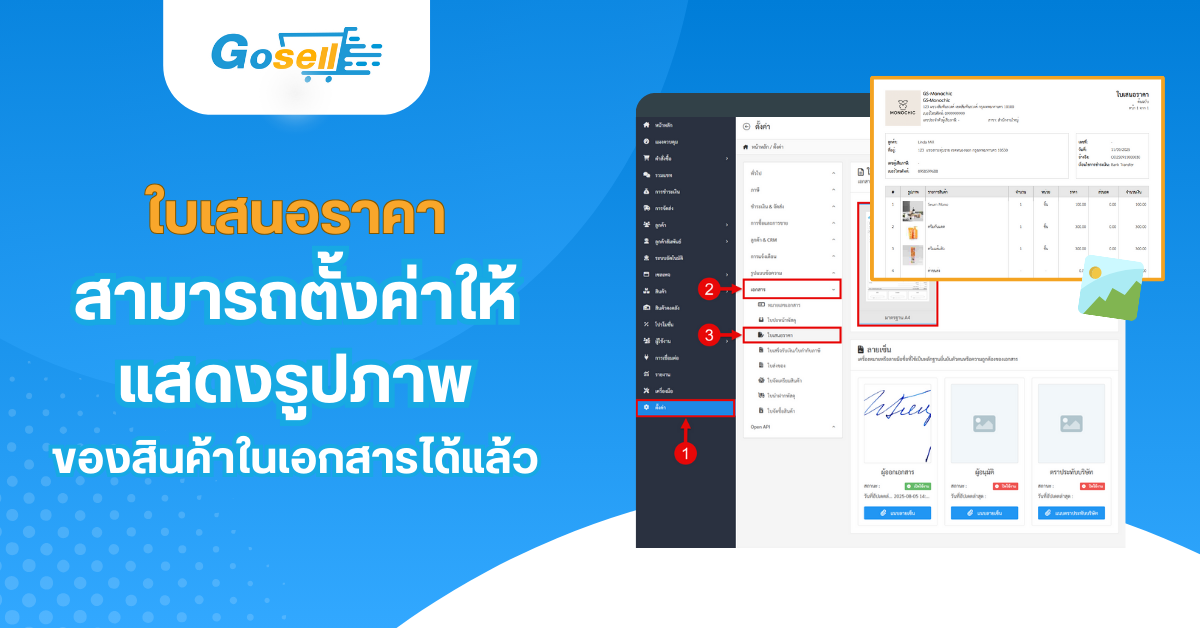ระบบได้อัพเดตการตั้งค่าลูกค้า เพื่อจัดการและติดตามความสัมพันธ์กับลูกค้าอย่างมีประสิทธิภาพ สามารถเลือกกำหนดระยะที่ต้องเก็บข้อมูลลูกค้าแต่ละช่วงได้เช่น ลูกค้าใหม่ ลูกค้าซื้อซ้ำ และ ลูกค้าห่างหาย ขั้นตอนการตั้งค่า 1.เข้าไปที่เมนูตั้งค่า เลือก ลูกค้า & CRM เลือก ลูกค้า 2. หน้าสถานะลูกค้า จะสามารถกำหนดสถานะของลูกค้าได้ดังนี้ a. ลูกค้าใหม่ : กำหนดระยะเวลาที่ต้องการ เมื่อลูกค้าสั่งซื้อภายในระยะเวลาที่กำหนด ระบบจะเก็บข้อมูลเป็นลูกค้าใหม่ b. ลูกค้าซื้อซ้ำ : เมื่อถึงจำนวนคำสั่งซื้อที่กำหนด ระบบจะเก็บข้อมูลเป็นลูกค้าซื้อซ้ำให้ c. ลูกค้าห่างหาย : จะเป็นการกำหนดจำนวนคำสัั่งซื้อ และระยะเวลาที่ไม่ได้ทำการสั่งซื้อ เมื่อครบตามเงื่อนไขจะถูกเก็บเป็นข้อมูลลูกค้าห่างหาย เมื่อถึงตามเงื่อนไขที่กำหนดไว้ ที่หน้าเมนูลูกค้า จะแสดงข้อมูลในแต่และแถบสถานะให้อัตโนมัติ
Post Type Archives: Change Log
Export Order : สามารถเพิ่มตัวเลือกให้แสดงสินค้าในเซ็ทที่เชื่อมต่อในไฟล์ส่งออกได้แล้ว
ระบบได้มีการปรับปรุงในส่วนของ การส่งออกข้อมูลคำสั่งซื้อ โดยได้เพิ่มตัวเลือกใหม่ ที่ช่วยให้ผู้ใช้งานสามารถ แสดงข้อมูลสินค้าเซ็ตเชื่อมต่อ ในไฟล์ส่งออกได้แล้ว เมนูเครื่องมือ >> ส่งออกข้อมูล >> ส่งออกข้อมูลคำสั่งซื้อ ให้ผู้ใช้งานเลือกประเภทเทมเพลตเป็น “แจกแจงรายการคำสั่งซื้อ” (ระบบจะแสดงรายการข้อมูลคำสั่งซื้อตามรายการสั่งซื้อ) จากนั้นเลือกเลือก “ข้อมูลรายการสินค้า” กรณี ไม่แสดง หากคำสั่งซื้อมีสินค้าประเภทสินค้าเซ็ทเชื่อมต่อ ระบบจะไม่แสดงรายการสินค้าภายในไฟล์ กรณี แสดง หากคำสั่งซื้อมีสินค้าประเภทสินค้าเซ็ทเชื่อมต่อ ระบบจะแสดงรายการสินค้าภายในไฟล์ให้ด้วย คลิก “เริ่มการส่งออกข้อมูล” หลังจากนั้น ระบบจะประมวลผลการส่งออกข้อมูลขึ้นมาให้ สามารถคลิก “ชื่อไฟล์” เพื่อดูรายละเอียดการส่งออกข้อมูล ระบบจะแสดงรายละเอียดการส่งออกข้อมูลคำสั่งซื้อขึ้นมาให้ คลิกที่ “ไฟล์”เพื่อดาวน์โหลด (หากข้อมูลส่งออกมีมากกว่า 20,000 รายการจะแสดงไฟล์มากกว่า 1 ไฟล์ให้ดาวน์โหลด) ตัวอย่างข้อมูลในไฟล์จะแสดงคอลัมน์ สินค้าเซ็ทเชื่อมต่อ ชื่อสินค้าจัดเซ็ทและสินค้าในเซ็ท
อัปเดตใหม่ ! เมนูลูกค้า เข้าถึงง่ายขึ้น รองรับการค้นหาและบริหารลูกค้าอย่างเต็มประสิทธิภาพ
มนูลูกค้า ใหม่ ! เพื่อช่วยให้ร้านค้าสามารถ เข้าถึงข้อมูลลูกค้าได้สะดวก ค้นหาได้ละเอียด และบริหารจัดการลูกค้าได้อย่างครบถ้วน ครอบคลุมทุกมุมมอง: ข้อมูลลูกค้า รายละเอียดคำสั่งซื้อ กิจกรรมการโทร
อัปเดตใหม่ : ข้อมูลลูกค้า เพิ่มข้อมูลครบถ้วนทั้งความถี่ในการสั่งซื้อ และการจัดเก็บหลายที่อยู่ได้
ปรับปรุงและอัปเดตในข้อมูลลูกค้า ให้สามารถใช้งานได้อย่างมีประสิทธิภาพมากยิ่งขึ้น ช่วยให้ร้านค้าสามารถวิเคราะห์และบริหารความสัมพันธ์กับลูกค้าได้อย่างมีประสิทธิภาพและแม่นยำมากขึ้น
Update : การตั้งค่าลูกค้า CRM กำหนดสถานะเพื่อติดตามความสัมพันธ์กับลูกค้า
ระบบได้อัพเดตการตั้งค่าลูกค้า เพื่อจัดการและติดตามความสัมพันธ์กับลูกค้าอย่างมีประสิทธิภาพ สามารถเลือกกำหนดระยะที่ต้องเก็บข้อมูลลูกค้าแต่ละช่วงได้เช่น ลูกค้าใหม่ ลูกค้าซื้อซ้ำ และ ลูกค้าห่างหาย
Export Order : สามารถเพิ่มตัวเลือกให้แสดงสินค้าในเซ็ทที่เชื่อมต่อในไฟล์ส่งออกได้แล้ว
ระบบได้มีการปรับปรุงในส่วนของ การส่งออกข้อมูลคำสั่งซื้อ โดยได้เพิ่มตัวเลือกใหม่ ที่ช่วยให้ผู้ใช้งานสามารถ แสดงข้อมูลสินค้าเซ็ตเชื่อมต่อ ในไฟล์ส่งออกได้แล้ว
เมนูสินค้า – การเชื่อมต่อสินค้า – รายการสินค้าคงคลัง ปรับดีไซน์ใหม่
ตอนนี้เมนู สินค้า – การเชื่อมต่อสินค้า – รายการสินค้าคงคลัง ถูกปรับดีไซน์ใหม่ เพื่อให้ร้านค้าจัดการสต๊อกได้สะดวกขึ้นกว่าเดิม! มองเห็นสต๊อกชัดเจนขึ้น – แสดงคอลัมน์ “คงเหลือ”, “จอง” และ “พร้อมขาย” ครบในหน้าเดียว ปรับจำนวนสต๊อกได้ทันที – คลิกที่ช่อง “พร้อมขาย” เลือกคลังแล้วอัปเดตได้เลย ไม่ต้องเปลี่ยนหน้า หน้ารายละเอียดสินค้าใหม่ – รวมทุกข้อมูลไว้ในที่เดียว ทั้งรูปภาพ รายละเอียดสินค้า และประวัติการทำรายการ ดูข้อมูลการจองและคลังสินค้าได้ละเอียดขึ้น – ตรวจสอบรายการที่ถูกจอง หรือดูการเคลื่อนไหวของสินค้าในแต่ละคลังได้ง่าย ทั้งหมดนี้ เพื่อให้ร้านค้าของคุณ จัดการสต๊อกได้ง่ายขึ้น ครบทุกมุมมอง และ Real-time กว่าเดิม! ปรับการแสดงผล เมนูสินค้า เข้าที่เมนูสินค้า > สินค้า แสดงคอลัมน์คงเหลือ จอง และพร้อมขาย เมื่อกดที่ช่องพร้อมขาย จะสามารถปรับสต๊อกได้ทันที ให้ทำการเลือกคลังที่ต้องการ จากนั้นระบุจำนวนพร้อมขาย กดปุ่มอัปเดต ได้เลย เมื่อกดดูข้อมูลสินค้า ระบบจะแสดงหน้ารายละเอียดสินค้า โดยแสดงแถบข้อมูล …
Continue reading “เมนูสินค้า – การเชื่อมต่อสินค้า – รายการสินค้าคงคลัง ปรับดีไซน์ใหม่”
อัปเดตใหม่ ! เมนูลูกค้า เข้าถึงง่ายขึ้น รองรับการค้นหาและบริหารลูกค้าอย่างเต็มประสิทธิภาพ
ระบบได้ทำการปรับปรุง เมนูลูกค้า ใหม่ ! เพื่อช่วยให้ร้านค้าสามารถ เข้าถึงข้อมูลลูกค้าได้สะดวก ค้นหาได้ละเอียด และบริหารจัดการลูกค้าได้อย่างครบถ้วน ครอบคลุมทุกมุมมอง: ข้อมูลลูกค้า รายละเอียดคำสั่งซื้อ กิจกรรมการโทร ค้นหาละเอียด: กรองตามแพลตฟอร์ม ร้านค้า กลุ่มลูกค้า วันเกิด เพศ จังหวัด คำสั่งซื้อ แท็ก และเงื่อนไขอื่น ๆ เพิ่มประสิทธิภาพ: บันทึกเงื่อนไขตัวกรองที่ใช้บ่อย เพื่อเรียกใช้งานครั้งต่อไปได้ทันที การอัปเดตนี้ช่วยให้การบริหารความสัมพันธ์กับลูกค้า (CRM) เป็นไปอย่างราบรื่นและตรงตามความต้องการของธุรกิจมากยิ่งขึ้น 1. ที่เมนูลูกค้า ระบบได้ปรับการแสดงผลใหม่ ดังนี้ 2. ผู้ใช้งานสามารถคลิกปุ่ม เพื่อเลือกให้ตัวกรอง แสดง/ไม่แสดง ในหน้าเมนูลูกค้าได้ตามต้องการ ให้คลิก เลือกรายการตัวกรอง ที่ต้องการให้แสดงในหน้าเมนูลูกค้า A : ค้นหา สามารถเลือกข้อมูลเพื่อใช้ค้นหาภายในช่องค้นหาได้ B : ร้านค้า สามารถระบุจำนวนร้านค้าที่ต้องการให้แสดงได้ตามต้องการ C : พนักงาน สามารถเลือกพนักงานเพื่อใช้ค้นหาภายในช่องพนักงานขาย 3. ผู้ใช้งานสามารถ …
Upsell : คำสั่งซื้อจากช่องทางเว็ปไซต์ WooCommerce และ Magento รองรับการ Upsell แล้ว
ระบบ GoSell รองรับการตั้งค่า Upsell สำหรับออเดอร์จาก WooCommerce และ Magento แล้ว สามารถเลือกได้ว่าออเดอร์จะเข้าสู่ขั้นตอน Upsell เพื่อเสนอขายเพิ่มเติม หรือข้ามไปดำเนินการต่อทันที ช่วยให้จัดการกลยุทธ์การขายได้ยืดหยุ่นและมีประสิทธิภาพมากขึ้น
ใบเสนอราคา : สามารถตั้งค่าให้แสดงรูปภาพของสินค้าในเอกสารได้แล้ว
เพื่อเพิ่มความสะดวกและประสิทธิภาพในการนำเสนอข้อมูลสินค้าแก่ลูกค้า ระบบ GoSell ได้ปรับปรุง“ใบเสนอราคา” โดยสามารถเพิ่มการแสดงรูปภาพของสินค้าในเอกสารใบเสนอราคาได้